សញ្ញា Bentley គ្រោងការណ៍ wizzard
ខ្ញុំបាននិយាយពីមុន នៃតក្កនិងប្រភពដើមនៃ Bentley Cadastre ដែលជាកម្មវិធីមួយរបស់វា ផែនទី Bentley តម្រង់ទិសទៅការគ្រប់គ្រងដីធ្លីដោយទាញយកផលប្រយោជន៍ពីហេដ្ឋារចនាសម្ព័ន្ធ xfm និងការគ្រប់គ្រងដែនដី។
នៅក្នុងគំនិតរបស់ខ្ញុំ (ផ្ទាល់ខ្លួន) ការអនុវត្តរបស់ Bentley Cadastre កាន់កាប់ផ្សែងនៅក្រៅប្រទេសក្នុងករណីដែលចាប់ផ្តើមពីដំបូងវាអាចមានភាពងាយស្រួលសម្រាប់អ្នកដែលស្គាល់ Bentley ផែនទីឬយ៉ាងហោចណាស់ប្រើ Microstation Geographics។ ដូចដែលខ្ញុំបាននិយាយពីមុនវាមានច្រើនដើម្បីផ្តល់ឱ្យ (ច្រើនជាងអ្វីដែលអាចរំពឹងទុក) ប៉ុន្តែមុនពេលអ្នកប្រើប្រាស់ធម្មតាវានាំមកនូវសំណួរមូលដ្ឋានដំបូង:
តើខ្ញុំបានធ្វើដូចម្ដេច?
ដូចដែលបានស្នើសុំដោយអ្នកប្រើប្រាស់ Bentley បានអនុវត្តនូវអ្វីដែលគេហៅថាអ្នកជំនួយការ Schema ដែលណែនាំជាជំហាន ៗ ក្នុងការបង្កើតលក្ខណៈ topological ដែលការប្តូរតាមបំណងរបស់វានឹងត្រូវបានរក្សាទុកនៅក្នុង xml ហៅថាឯកសារគ្រោងការណ៍។ នេះគឺជាអ្វីដែលនឹងត្រូវបានធ្វើពី អ្នកគ្រប់គ្រង Geospatialដែលខ្ញុំបាននិយាយពីមុននិងដូចម្ដេចអាចត្រូវបានចាត់ទុកថាអ្នកជំនួយការនេះគឺជាការកែលម្អក្នុងវិធីសាស្ដ្រចំពោះអ្នកប្រើទោះបីជាក្រោយមកជាមួយកម្មវិធីនោះអាចត្រូវបានប្ដូរតាមបំណងបន្ថែមទៀត។
តក្កគឺដូចគ្នានឹង AutoCAD Civil 3D ក្នុងទម្លាប់នៃការបង្កើតដី, ដែលខ្ញុំបាននិយាយ នៅពេលដែលយើងបង្ហាញការបង្កើតតារាងក្បាលនិងចំងាយប៉ុន្តែមិនសាមញ្ញទេ។ តោះយើងមើលពីរបៀបដែលអ្នកជំនួយការគ្រោងការណ៍ដំណើរការ
របៀបធ្វើឱ្យវាសកម្ម
ដើម្បីចាប់ផ្ដើមវាសូមចូលទៅ "កម្មវិធីចាប់ផ្តើម / កម្មវិធីទាំងអស់ / Bentley / Bentley Cadastre / Bentley Cadastre Schema Wizard"

បន្ទាប់មកបន្ទះស្វាគមន៍គួរលេចឡើង ដែលផ្តល់ឱ្យយើងនូវជម្រើសដើម្បីបន្តលុបចោលឬពិគ្រោះជំនួយ។
ដែលផ្តល់ឱ្យយើងនូវជម្រើសដើម្បីបន្តលុបចោលឬពិគ្រោះជំនួយ។
នៅជំហានបន្ទាប់វាសួរថាតើឯកសារគ្រាប់ពូជមួយណាដែលវានឹងដំណើរការ។ Bentley ហៅថា "ឯកសារគ្រាប់ពូជ" លក្ខណៈនៃឯកសារដែលមានចាប់ពីឯកតារង្វាស់ទ្រង់ទ្រាយមុំការបង្កើតកម្រិត (ស្រទាប់) ទៅជាការព្យាករណ៍និងថាតើឯកសារនេះនឹងមាននៅក្នុង 2D ឬ 3D ។ តាមលំនាំដើម Bentley នាំមកនូវឯកសារគ្រាប់ពូជមួយចំនួនដែលត្រៀមរួចជាស្រេចនៅក្នុង "ឯកសារកម្មវិធី / Bentley / កន្លែងធ្វើការ / ប្រព័ន្ធ / គ្រាប់ពូជ" ។
ឥឡូវឯកសារឯកសារដែលអ្នកស្នើក្នុងករណីនេះគឺ xml មួយមានន័យថាជាឯកសារសម្រាប់ xfm ។
សម្រាប់វាក៏មានឯកសារគ្រាប់ពូជមួយចំនួននៅក្នុង "C:\Documents and Settings\All Users\Program Data\Bentley\WorkSpace\Projects\Examples\Geospatial\BentleyCadastre defaults seed schemas" ហើយពួកវាមកជាឧទាហរណ៍៖
- EuroSchema.xml
- DefaultSchema.xml
- NASchema.xml
ក្នុងករណីនេះខ្ញុំនឹងប្រើឧបករណ៍ថ្លង់។
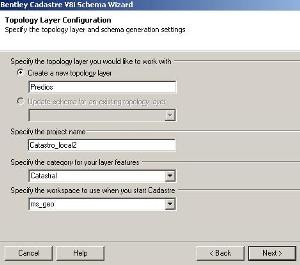 អ្វីដែលត្រូវធ្វើតាមបំណង
អ្វីដែលត្រូវធ្វើតាមបំណង
ពីទីនោះបន្ទះកំណត់រចនាសម្ព័ន្ធនៃស្រទាប់ topological នឹងលេចឡើងដែលនឹងរក្សាទុកគ្រោងៗដែលត្រូវកំណត់:
- ឈ្មោះស្រទាប់ topological តាមលំនាំដើមមាន "ដី" ក្នុងករណីនេះខ្ញុំនឹងហៅវាថា "សាងសង់"
- ក៏បានសួរឈ្មោះគម្រោងខ្ញុំនឹងហៅវាថា "Catastro_local2"
- បន្ទាប់មកសួរឈ្មោះប្រភេទនេះខ្ញុំនឹងហៅវាថា "សុរិយោដី"
- ហើយទីបំផុតឈ្មោះកន្លែងធ្វើការខ្ញុំនឹងហៅវាថា "ms_geo"
 បន្ទះបន្ទាប់គឺកំណត់លក្ខណៈនៃធាតុដែលត្រូវបានបិទ (ពហុកោណ):
បន្ទះបន្ទាប់គឺកំណត់លក្ខណៈនៃធាតុដែលត្រូវបានបិទ (ពហុកោណ):
- ឈ្មោះនៃថ្នាក់ពិសេសខ្ញុំនឹងហៅវាថា "Poligono_de_predio" វាមិនទទួលយកតួអក្សរពិសេសទេ
- ឈ្មោះតំបន់ដែលបានគណនាខ្ញុំនឹងហៅវាថា "area_calculada"
- ឯកតានៃការវាស់ខ្ញុំនឹងប្រើម៉ែត្រការ៉េហើយខ្ញុំនឹងហៅអ្នកថា "m2"
- បន្ទាប់មកអ្នកអាចបន្ថែមការកំណត់ផ្សេងទៀតសម្រាប់ស្លាកកញ្ចប់
Bentley តែងតែរក្សាការជក់បារីដើម្បីគ្រប់គ្រងរូបរាងណាមួយដូចជាបន្ទះខាងមុខឬ«ថ្នាំង - ព្រំដែន»ដែលជាគំនិតនៃបារីសង់នៅក្នុងតំបន់ដែលបិទជិតប៉ុន្តែអាចជាវត្ថុតាមបន្ទាត់ដោយមិនបង្កើតរូបរាង។ ជាការពិតណាស់ស្រទាប់ទាំងពីរមិនអាចរួមគ្នានៅក្នុងរូបសណ្ឋានដូចគ្នានោះទេដូច្នេះបន្ទះបន្ទាប់គឺត្រូវកំណត់រចនាសម្ព័ន្ធរូបសណ្ឋានលីនេអ៊ែរ (បន្ទាត់):
- ចំពោះការគូសវាសដីខ្ញុំនឹងហៅពួកគេថា "ព្រំដែន"
- នៅចម្ងាយគណនាពីព្រំដែនខ្ញុំនឹងហៅវាថា "length_calculated"
- បន្ទាប់មកគាត់សួរខ្ញុំថាតើខ្ញុំចង់ឱ្យស្លាកទាំងនោះត្រូវបានបង្ហាញតាមធរណីមាត្រ
បន្ទះបន្ទាប់គឺបង្កើតលក្ខណសម្បត្តិ topological នៃវត្ថុនៃថ្នាំងប្រភេទ (ចំណុច), នេះអាចរួមរស់ជាមួយគ្នានៅក្នុងស្រទាប់តែមួយជាមួយ topology នៃព្រំដែននិងក៏នៃរាង។
- ដូចគ្នាខាងលើស្នើជម្រើសបើអ្នកចង់ដាក់ស្លាកនិងឈ្មោះវាលក្នុងរចនាសម្ព័ន្ធ xml
ចុងបញ្ចប់វាបង្ហាញបន្ទះមួយដែលមានលទ្ធផលនៃការកំណត់រចនាសម្ព័ន្ធដែលបានធ្វើដូច្នេះយើងអាចរក្សាទុកឯកសារគ្រោងការណ៍។ ចូរយើងចាំថាសម្រាប់ពេលនេះយើងបានបង្កើតស្រទាប់សេរ៉ាមិចប៉ុន្តែប៊ូតុងផ្សេងទៀតអាចត្រូវបានបន្ថែមដោយប៊ូតុង“ ស្រទាប់បន្ថែម” ដូចជាស្រទាប់ក្បាលដីតំបន់ទីក្រុងសង្កាត់សង្កាត់តំបន់តំបន់វិស័យផែនទីជាដើម។

ខ្ញុំនឹងហៅគ្រោងការណ៍ "Cadastre_local2" ហើយចុចប៊ូតុង "បញ្ចប់" ។ អេក្រង់ខ្មៅលេចឡើងដែលកំពុងរក្សាទុកអ្វីៗគ្រប់យ៉ាងហើយយើងបានបញ្ចប់។
របៀបប្រើវា
ប្រសិនបើយើងសង្កេតឥឡូវនេះតំណមួយត្រូវបានបង្កើតឡើងសម្រាប់គម្រោងដែលបានតំឡើងដូចដែលបានឃើញនៅក្នុងក្រាហ្វិច។ នេះជាអ្វីដែលបានធ្វើពីមុនដោយការបង្កើតឯកសារ "ucf" ហើយឯកសារនោះត្រូវបានរក្សាទុកនៅក្នុងថតអ្នកប្រើប្រាស់នៅក្នុងកន្លែងធ្វើការដូចបង្ហាញក្នុងក្រាហ្វិចទី ២ ។


ជាការពិតនៅពេលបញ្ចូលគម្រោងបើករួចហើយនៅក្នុងថតដែលបានបង្កើតវាថែមទាំងនាំមកនូវឯកសារឧទាហរណ៍។ មើលថានៅពេលនេះអ្នកប្រើនិងចំណុចប្រទាក់ត្រូវបានកំណត់រួចហើយក្នុងករណីដែលយើងបានកំណត់។
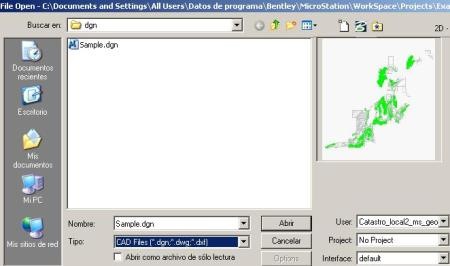
ហើយនៅទីនោះអ្នកមានវា topologies តិចតួចបង្កើតនៅលើបន្ទះខាងស្តាំឧបករណ៍ Bentley Cadastre និងត្រៀមរួចរាល់។ បន្ទះត្រូវបានបង្ហាញផងដែរដើម្បីភ្ជាប់ទៅមូលដ្ឋានទិន្នន័យជាលើកដំបូង។

វាច្បាស់ណាស់ថានេះគ្រាន់តែជាការបង្កើតមូលដ្ឋានគ្រឹះនៃឯកសារគ្រោងការណ៍ដើម្បីធ្វើការជាមួយគម្រោងសុរិយោដីវាច្បាស់ណាស់ថារដ្ឋបាល Geospatial Administrator អាចធ្វើរឿងនេះដោយមានការឈឺចាប់តិចតួចនិងប្តូរវាទៅជាវិសេសវិសាល។ យើងនឹងឃើញវានៅថ្ងៃក្រោយ។
Co
ការដាក់បញ្ចូល
នៅក្នុងរយៈពេលខ្លីដែលជាវិធីសាស្រ្តគួរឱ្យកត់សម្គាល់ធ្វើឱ្យប្រសើរឡើងទៅអ្នកប្រើរថយន្ត Bentley បានផែនទីឬ MicroStation, យ៉ាងហោចណាស់សម្រាប់ការបង្កើតរចនាសម្ព័ភូមិសាស្ត្រដោយមិន xfm ពីដំបូងជាមួយនឹងអ្នកគ្រប់គ្រងភូមិសាស្ត្រនិងការបង្កើតនៃ CFU ម្តង។
ទោះយ៉ាងណាក៏ដោយសំណួររបស់អ្នកប្រើនៅតែបន្ត: មែនហើយឥឡូវនេះអ្នកត្រូវគូរច្រើនមែនទេ? ពីព្រោះនៅក្នុងនេះវិធីដែលសៀវភៅណែនាំត្រូវបានធ្វើឡើងខ្លីតម្រង់ទៅបង្អួចហើយមិនជាក់លាក់ចំពោះដំណើរការ។
អ្នកអាចរៀនអ្វីគ្រប់យ៉ាងដែលអ្នកធ្វើពីភាគីអ្នកប្រើទាក់ទងនឹងស្តង់ដារតុបតែងនិងមុខងារមូលដ្ឋានរបស់ Bentley Map ដូចជាការវិភាគផែនទីជាដើម។







សួស្តី Agustin តើវានៅប្រើ xfm ទេ?
ទោះយ៉ាងណាទោះបីហួសសម័យហើយចាប់តាំងពីនៅក្នុងស្ថាប័នដែលបានផ្សព្វផ្សាយវាគ្មាននរណាម្នាក់យល់ពីប្រធានបទតទៅទៀតទេ ... ខ្ញុំកំពុងជួសជុលវាដោយខ្លួនឯងបើទោះជាមានមូលដ្ឋានគ្រឹះខ្លះក៏ដោយ ...
Aha មិត្តភ័ក្តិ ខានឮពីបងយូរហើយ តើអ្នកនៅតែប្រើគម្រោងដែលបង្កើតឡើងក្នុង xfm មែនទេ?
សួស្តី G! ... ខ្ញុំចង់ដឹងថាតើផែនទី xfm ត្រូវបានបង្កើតឡើងយ៉ាងដូចម្តេច ... ឯកសារបង្រៀនគឺល្អ ...